Cómo distribuir Internet a través de Wi-Fi desde una computadora portátil en Windows 10

- 4549
- 1152
- Gilberto García

En mi artículo anterior sobre la distribución de Wi-Fi de la computadora portátil, los comentarios aparecen de vez en cuando sobre el hecho de que estos métodos se niegan a funcionar en Windows 10 (sin embargo, algunos de ellos están funcionando, y el asunto es muy probable en el conductores). Por lo tanto, se decidió escribir esta instrucción (actualizada en agosto de 2016).
Este artículo es una descripción paso a paso de cómo distribuir Internet a través de Wi-Fi desde una computadora portátil (o una computadora con un adaptador Wi-Fi) en Windows 10, así como qué hacer y qué matices para prestar atención Para que si el descrito no funciona: no es posible iniciar la red colocada, el dispositivo conectado no recibe una dirección IP o funciona sin acceso a Internet,.PAG.
Llamo su atención sobre el hecho de que este tipo de "enrutador virtual" de una computadora portátil es posible para la conexión de cables a Internet o para conectarme a través de un módem USB (aunque durante el cheque ahora descubrí que he distribuido con éxito Internet "," Recibido "también por Wi- Fi, en la versión anterior del sistema operativo personalmente no funcionó para mí).
Punto caliente móvil en Windows 10
En la actualización del aniversario de Windows 10, ha aparecido una función incorporada que le permite distribuir Internet a través de Wi-Fi desde una computadora o computadora portátil, se llama Mobile Hot Spot y se encuentra en parámetros Network e Internet. Además, la función está disponible para activarse en forma de un botón al hacer clic en el icono de conexión en el campo de notificaciones.
Todo lo que necesita es habilitar la función, seleccione la conexión a la cual se accederá a otros dispositivos WI -FI, configure el nombre y la contraseña de la red, después de lo cual puede conectarse. De hecho, ya no se requieren todos los métodos que se describen más a fondo, siempre que tenga la última versión de Windows 10 y el tipo de conexión compatible (por ejemplo, distribución de PPPOE).
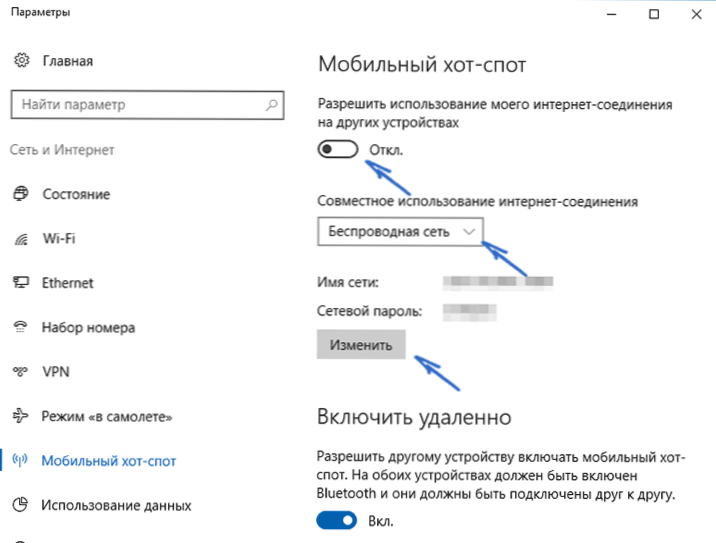
Sin embargo, si tiene interés o necesidad, puede familiarizarse con otras formas de dar Internet en Wi-Fi, que son adecuados no solo para 10, sino también para versiones anteriores del sistema operativo.
Verificamos la posibilidad de distribución
En primer lugar, inicie la línea de comando en nombre del administrador (haga clic derecho en el botón Inicio en Windows 10, y luego la elección del punto correspondiente) e ingrese el comando Netsh WLAN Espectáculo Conductores

En la ventana de la línea de comando, se debe mostrar información sobre el controlador Wi-Fi del adaptador y las tecnologías que admite. Estamos interesados en el elemento "Soporte para la red publicada" (en la versión en inglés - Red alojada). Si hay sí, entonces puedes continuar.
Si no hay soporte para la red, primero debe actualizar los controladores en el adaptador Wi-Fi, es preferiblemente desde el sitio web oficial del fabricante de la computadora portátil o el adaptador en sí, y luego repita el cheque.
En algunos casos, puede ayudar, por el contrario, la unidad del controlador a la versión anterior. Para hacer esto, vaya al Administrador de dispositivos de Windows 10 (puede, a través del clic derecho por el botón "Inicio"), en la sección "Adaptadores de red", busque el dispositivo requerido, haga clic en él con el botón derecho del mouse - Propiedades - pestaña "controlador" - "rollow".

Una vez más, repita el soporte del soporte de la red publicada: ya que si no es compatible, todas las demás acciones no conducirán a ningún resultado.
Distribución de Wi-Fi en Windows 10 usando la línea de comandos
Continuamos actuando en la línea de comando que se ejecuta en nombre del administrador. Es necesario ingresar el comando en él:
Netsh wlan set hostednetwork mode = Permitir ssid =Remontka Clave =Contraseña secreta
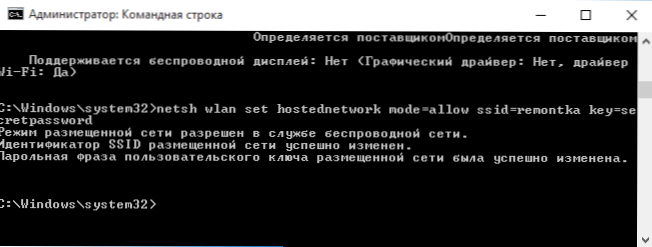
Dónde Remontka - El nombre deseado de la red inalámbrica (establezca el suyo, sin espacios) y Contraseña secreta - Contraseña en Wi-Fi (establezca la suya, al menos 8 caracteres, no use Cyrillic).
Después de eso, ingrese el comando:
Netsh WLAN Start Hostednetwork
Como resultado, debería ver un mensaje de que la red ha sido lanzada. Ya ahora puede conectarse desde otro dispositivo Wi-Fi, pero no tendrá acceso a Internet.
Nota: Si vio un mensaje de que es imposible iniciar la red colocada, mientras que en la etapa anterior se escribió que está compatible (o el dispositivo requerido no está conectado), intente apagar el adaptador Wi-Fi en el despachador del dispositivo , y luego reforzarlo (o eliminarlo está allí, y luego actualice la configuración del equipo). Pruebe también en el despachador de dispositivos en el punto de menú, encienda la visualización de dispositivos ocultos, después de lo cual para encontrar un adaptador virtual de red alojado de Microsoft (adaptador virtual de la red colocada) en la sección de adaptadores de red de sección, haga clic en él con el botón derecho del mouse y seleccione "suficiente".

Para que aparezca el acceso a Internet, haga clic en "Inicio" con el botón derecho del mouse y seleccione "Conexiones de red".
En la lista de conexiones, haga clic en la conexión a Internet (es decir, la utilizada para ingresar a Internet) con el botón derecho del mouse: propiedades y abra la pestaña "Acceso". Active el elemento "Permitir que otros usuarios de la red usen la conexión a Internet y aplique la configuración (si ve una lista de conexiones de red doméstica en la misma ventana, seleccione una nueva conexión inalámbrica que aparezca después de la red publicada).

Si todo salió como debería, pero los errores no se cometieron al conectarse desde el teléfono, la tableta u otra computadora portátil a la red creada, tendrá acceso a Internet.
Para la posterior desconexión de la distribución de Wi-Fi, en la línea de comando en nombre del administrador, ingrese: Netsh wlan stop hostednetwork Y haga clic en Entrar.
Problemas y su solución
Muchos usuarios, a pesar de la implementación de todos los puntos anteriores, el acceso a Internet a través de dicha conexión de Wi-Fi no funciona. A continuación: varias formas posibles de solucionar esto y comprender las razones.
- Intente apagar la distribución Wi-Fi (acabo de indicar el equipo), luego apagar la conexión a Internet (la que permitimos el acceso general). Después de eso, encienda nuevamente: Primera distribución de Wi-Fi (a través del comando Netsh WLAN Start Hostednetwork, El resto de los equipos que eran antes, no son necesarios), entonces - Conexión a Internet.
- Después de comenzar la distribución de Wi-Fi, crea una nueva conexión inalámbrica en la lista de conexiones de red. Haga clic en él con el botón derecho del mouse y haga clic en "Información" (Condición - Información). Vea si la dirección IPv4 se indica allí y la máscara de la subred. Si no es así, indique manualmente en las propiedades de la conexión (se puede tomar de la captura de pantalla). Del mismo modo, con problemas al conectar otros dispositivos a la red distribuida, puede usar una IP estática en el mismo espacio de direcciones, por ejemplo, 192.168.173.5.
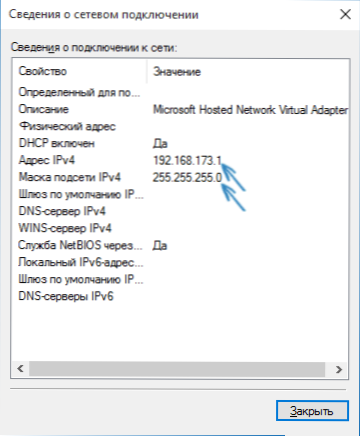
- Las fusils de muchos antivirus, por defecto, bloquean el acceso general a Internet. Para asegurarse de que esta sea la razón de los problemas con la distribución de Wi-Fi, puede desconectar temporalmente el firewall (firewall) y, si el problema ha desaparecido, comenzar a buscar una configuración adecuada.

- Algunos usuarios incluyen acceso general para no conectarse. Debe activarse para la conexión, que se utiliza para ingresar a Internet. Por ejemplo, si tiene una conexión de red local, y se lanza un Beeline L2TP o Rostelecom PPPOE, entonces el acceso total se debe proporcionar para los dos últimos.
- Compruebe si el servicio de Windows "acceso general a la conexión a Internet" está habilitado.
Creo que tendrás éxito. Todo lo anterior acaba de ser verificado en conjunto: una computadora con Windows 10 Pro y Wi-Fi como adaptador de ateros, se han conectado los dispositivos iOS 8.4 y Android 5.1.1.
Además: Distribución de Wi-Fi con funciones adicionales (por ejemplo, lanzamiento automático de distribución en la entrada al sistema) en Windows 10 promete el programa Connectify HotSpot, además, en los comentarios sobre mi artículo anterior sobre este tema (ver. Cómo distribuir Wi-Fi de una computadora portátil), algunos tienen un programa gratuito de MyPublicwifi.

